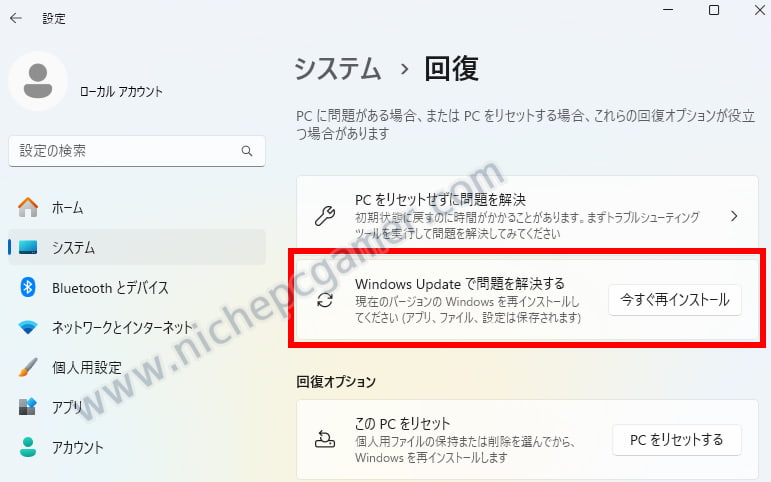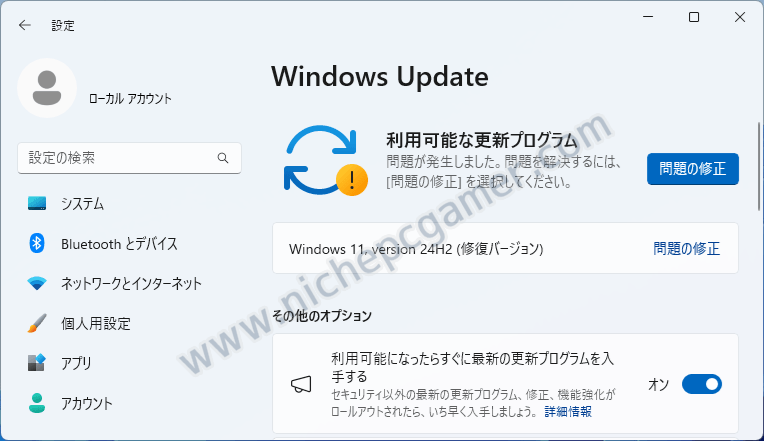KB5062660のインストールに失敗する不具合。0x80073712、0x80070005、0x800f0922といったエラーが出る。Windws11 24H2にて発生。対処方法あり

一部のWindows11 24H2環境において、日本時間で2025年7月23日に公開されたプレビューリリースKB5062660のインストールに失敗する、エラーが出るといった不具合報告が出ています。
不具合概要
一部のWindows11 24H2 PC環境において、日本時間で2025年7月23日にWindows Updateに配信されたWindows11 24H2用プレビューリリースKB5062660をインストールしようとすると、『0x80073712』『0x80070005』『0x800f0922』といったエラーが表示されて、インストールできない・インストールに失敗するとの不具合報告が複数件出ています。
なお、この不具合はあくまでも一部環境でのみ発生しているものであり、すべての環境で発生するものではありません。報告数はそこまで多くなく、何かしらの環境依存により起こっている可能性が考えられます。
少なくとも筆者のWindows11 24H2環境では正常にインストールできました。
対処方法・回避策
まず、ESET Smart Securityを使用している環境で『0x80070005』エラーにより失敗する場合は、ESET Smart Securityをアップデートしてください。ESET Smart Securityの検出エンジンを31570以降にすることでKB5062660をインストールできるようになったとの報告が出ています。
その他のエラーコードにより失敗した場合は、以下の対処方法をお試しください。以下の対処方法(A)でインストールに成功したとの報告が出ています。
対処方法A: システム要件を満たした通常のWindows11 PCの場合
更新プログラムをインストールできずにお困りの場合、システム要件を満たした通常のWindows11 PCは、『設定』 → 『システム』 → 『回復』 → 『Windows Update で問題を解決する』をお試しください。
その後、Windows Updateを実行して更新プログラムがインストールされるかどうかご確認ください。
対処方法B: システム要件を満たしていないWindows11 PC環境の場合
Windows11のシステム要件を満たしていない環境(TPM要件を満たしていないなど)に、無理矢理Windows11をインストールしている非対応PC環境の場合は、上記『対処方法A』を実行しないでください。
Windows11非対応PCで『対処方法A』を実行すると、システム要件のチェックに引っ掛かって修復バージョンをインストールできず、以下のように、
『問題の修正』と表示されたままになります。Windows11非対応PCでは絶対に実行しないでください。
Windows11非対応PC環境の場合は、インストールメディアを使用してWindowsの上書きインストール(修復インストールとも呼ばれます)をお試しください。(もし、Windows11対応PCで『Windows Update で問題を解決する』で解決しなかった場合もこちらの手順をお試しください)
インストールメディアを使用した上書きインストール手順は『Windows Updateのエラーを簡単に修正する方法』をご覧ください。
無理にインストールする必要はない
プレビューリリースのKB5062660に新たな脆弱性の修正は含まれておらず、インストールしなくてもセキュリティ上の問題はないため、無理にインストールする必要はありません。
日本時間で2025年08月13日リリース予定のセキュリティ更新プログラムにKB5062660の内容が内包されますので、インストールに失敗したらそのまま放っておいても特に問題はありません。
どうしてもKB5062660をインストールしたい場合のみ上記手順を手順をお試しください。
また、もし、2025年08月13日のセキュリティ更新プログラムのインストールも失敗した場合は上記手順をお試しください。